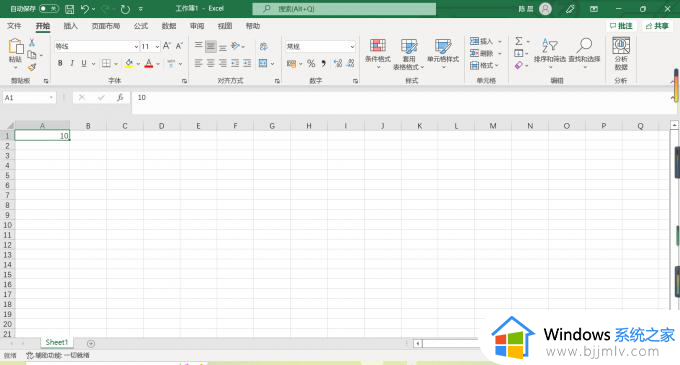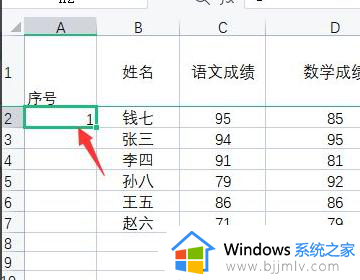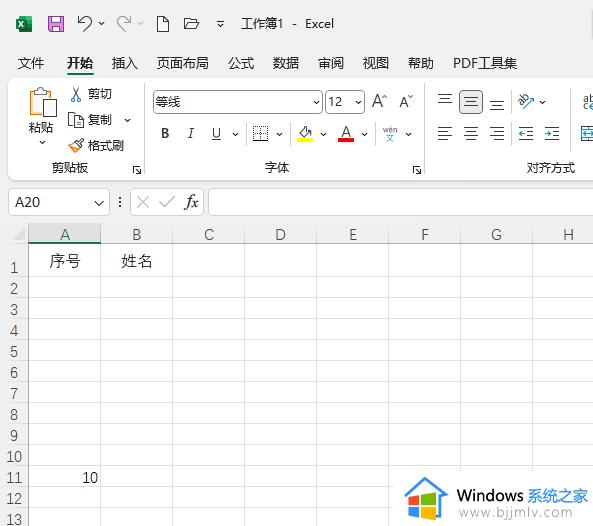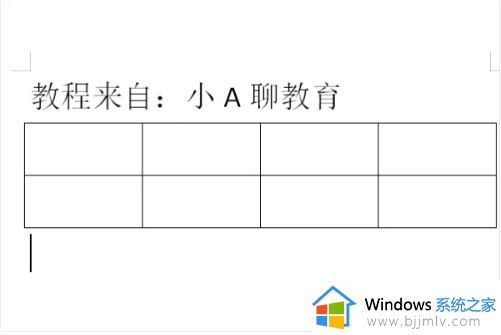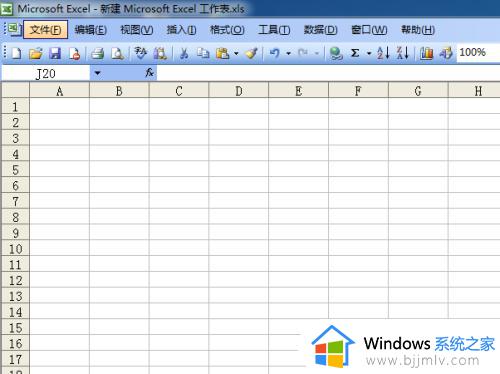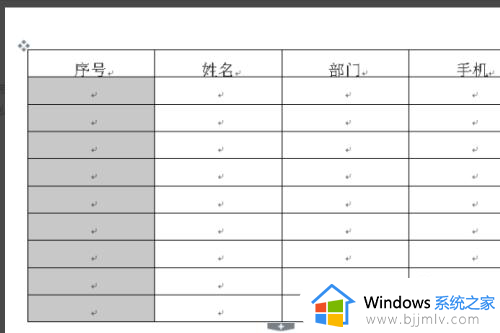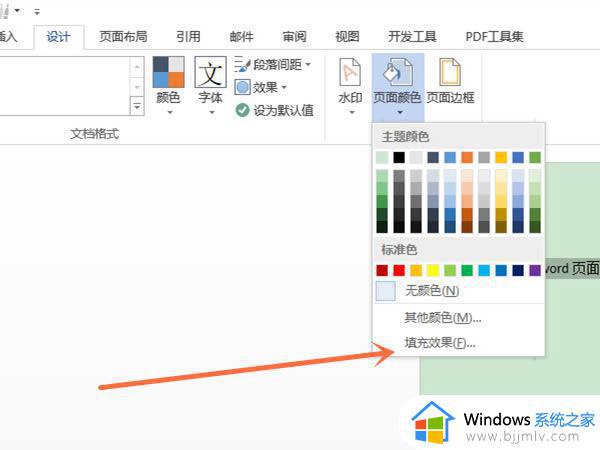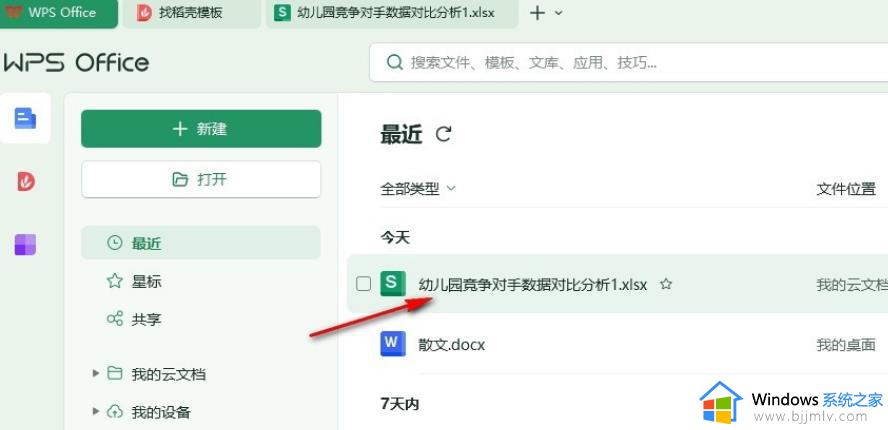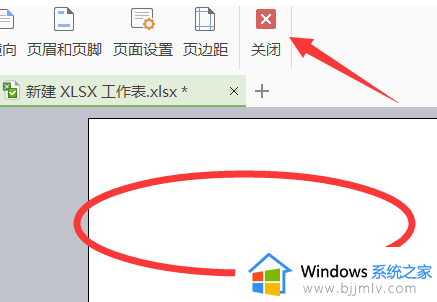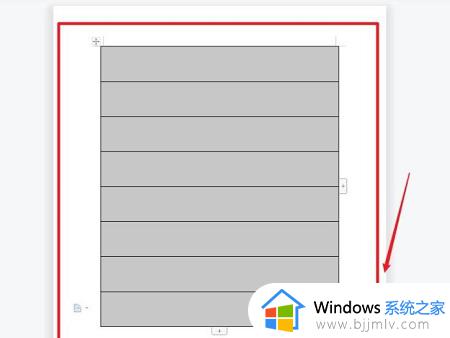怎么让wps中的空格填充是0 wps空白单元格填充0设置方法
更新时间:2024-02-23 10:13:03作者:run
在wps表格中,设置空格为0填充是一种常见的操作方法,通过简单的设置,可以让表格中的空白单元格显示为0,使数据更加清晰易读。可是怎么让wps中的空格填充是0呢?接下来我们将介绍wps空白单元格填充0设置方法,让您轻松掌握这一实用技巧。
WPS Excel表格文档设置空值填充为0的方法:
第一步,我们在电脑中点击打开WPS软件,然后在WPS页面中再双击打开一个表格文档。
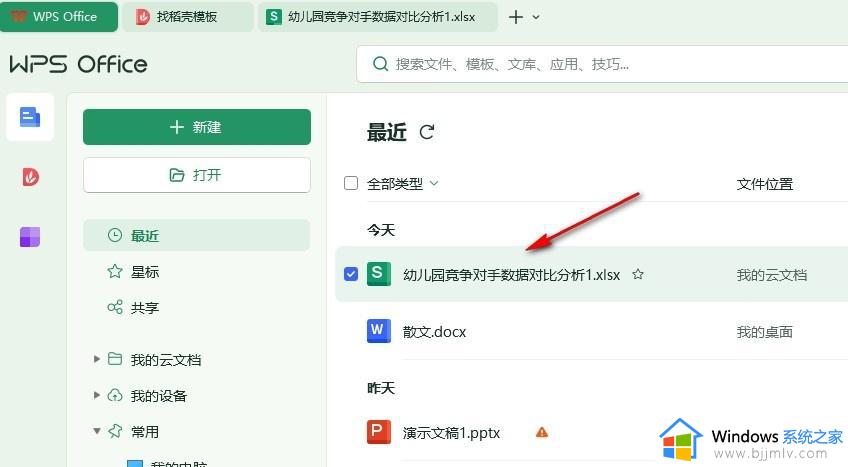
第二步,打开表格文档之后,我们在表格文档页面中选中含有空值的单元格区域,接着打开“查找”工具。
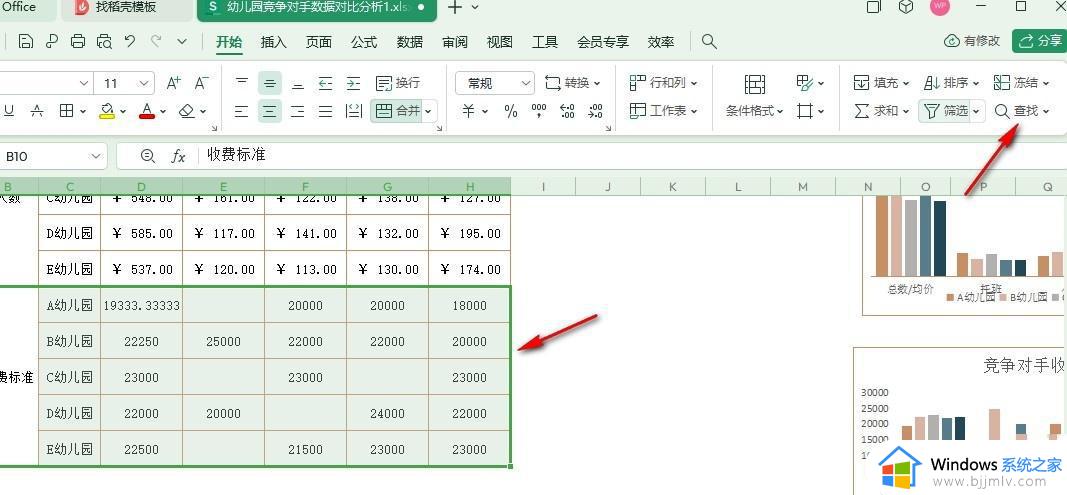
第三步,打开“查找”工具之后,我们在“查找”的下拉列表中点击打开“定位”工具。
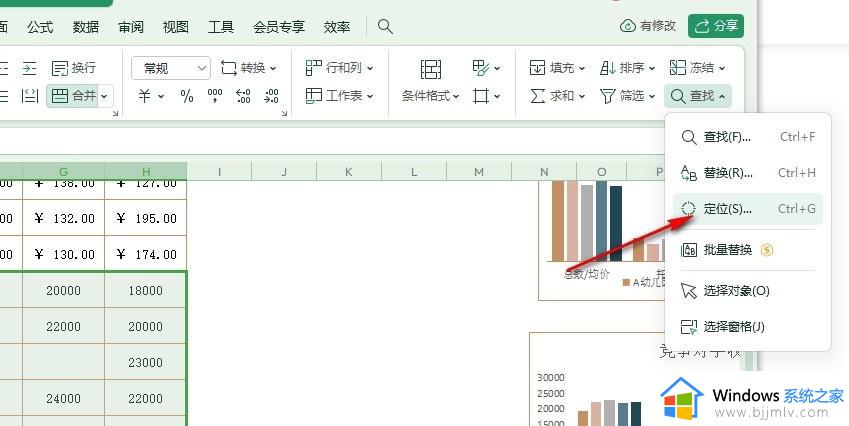
第四步,打开定位弹框之后,我们在弹框中先点击“空值”选项,再点击“定位”选项。
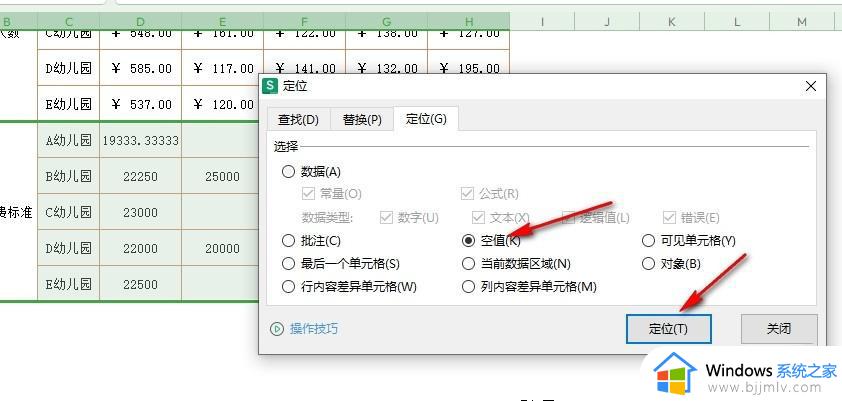
第五步,定位到所有空值单元格之后,我们先输入一个“0”,再使用“Ctrl+Enter”键,就能给所有空值单元格都输入“0”了。
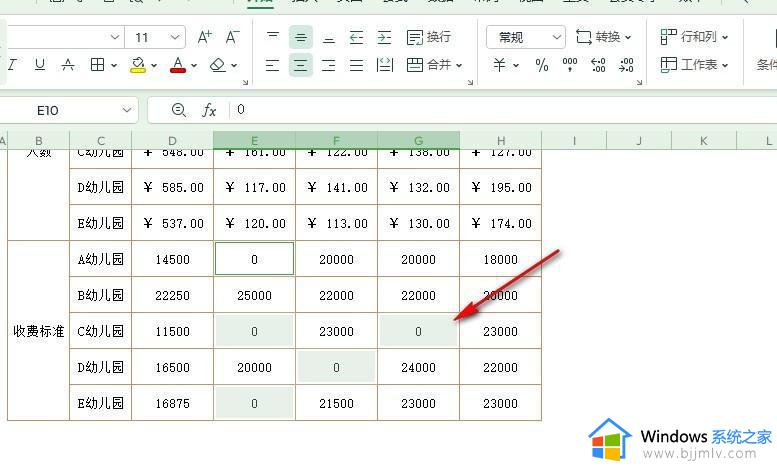
以上就是wps空白单元格填充0设置方法的全部内容,还有不懂得用户就可以根据小编的方法来操作吧,希望能够帮助到大家。